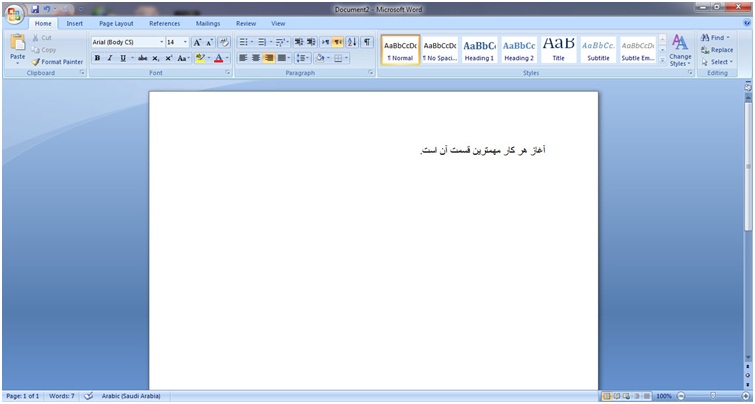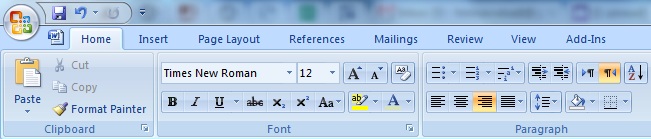در اين درس با چگونگي درج و ويرايش يك متن براي انجام يك پروژه ساده آشنا خواهيم شد. در حين انجام پروژه، كاركرد گزينه هاي نخستين زبانه (Home) را بررسي خواهيم كرد.
بعد از ايجاد يك سند Word، اولين چيزي كه توجه شما را در صفحه سفيد سند جلب مي كند، علامت «مكان نما» است كه در نخستين تصوير درس قبل، (عدد شماره ۷) با كاركرد آن آشنا شديم.
- ۴,۷۵۹ بازديد
- ۰ نظر